This is documentation for Plesk Onyx.
Go to documentation for the latest version, Plesk Obsidian.
使用安装程序控制台升级 Plesk for Windows
如果您想要升级到某个 Plesk 版本而不是最新稳定的版本,则可以使用交互式控制台进行升级。请根据下面的步骤开始:
- 通过 RDP 登录到服务器。
- 下载 Plesk 安装程序 。
- 启动 Windows 命令提示符。将工作目录更改为您保存安装程序二进制文件的目录,然后运行以下命令:
plesk-installer.exe --console
这将会在命令提示窗口中启动控制台。如果您想要升级到接下来发行版的预览版,请运行以下命令:
plesk-installer.exe --console --tier testing
如果在升级过程中更喜欢使用图形界面,请参阅 使用安装程序 GUI 升级 Plesk for Windows 部分。
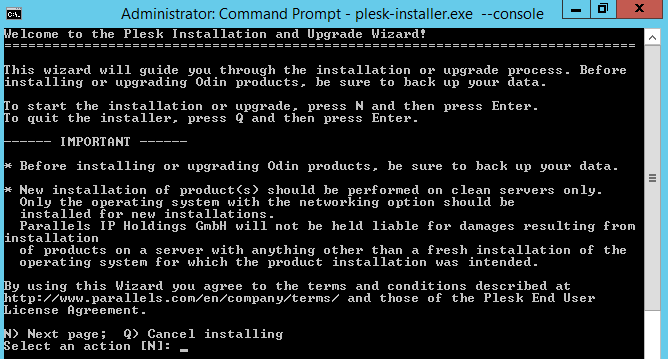
请阅读标识有“IMPORTANT”字样的文本,然后在命令提示符中输入字符 N,敲击 Enter 键执行。
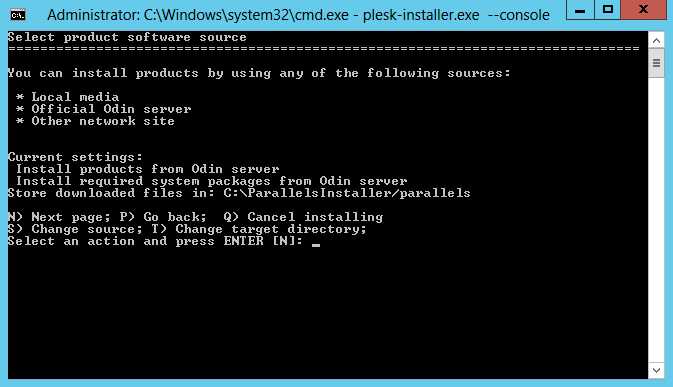
在该屏幕中您可以执行两个事项:
- 更改安装程序将要下载文件到的目录(默认是 C:ParallelsInstallerparallels)。
- 更改安装文件源。默认会从 Plesk 服务器下载安装文件。但是有时您可能想要从其它服务器(例如,您设置了 本地镜像)或本地磁盘(您事先已下载了安装文件)执行安装。
如果您对选定的选项满意,请键入 N 并按下 Enter 键以继续。
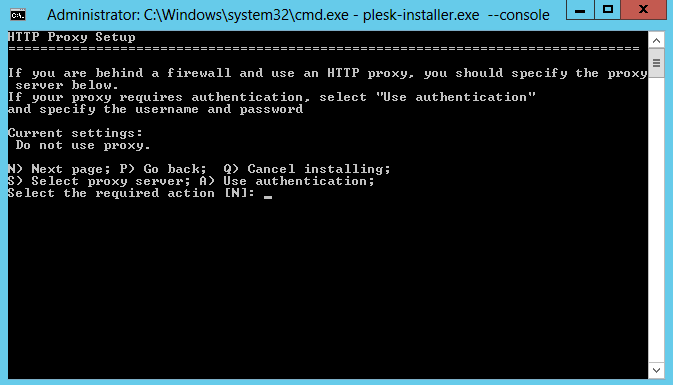
如果您要在 HTTP 代理后的服务器上升级 Plesk,则可以在该屏幕上配置代理服务器地址,有需要还可以配置用户名和密码。否则,请键入 N 并按下 Enter 键以继续。
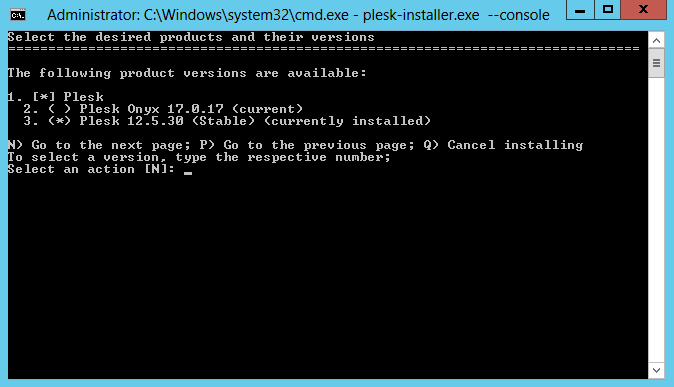
接下来,您需要选择要升级的 Plesk 版本。即将要升级到最新的 Plesk 版本。
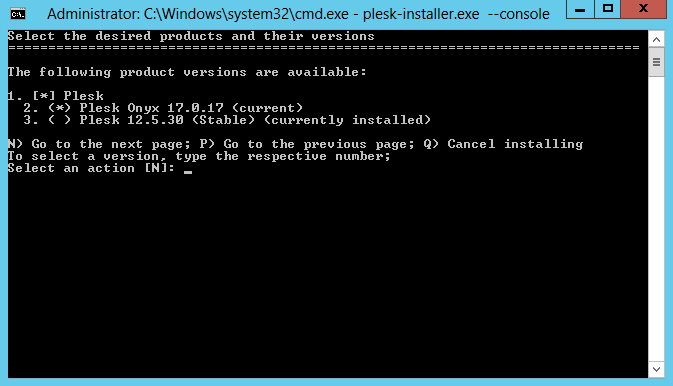
如果您之前使用 --tier testing 选项运行安装程序,还将可以选择 Plesk 接下来发行版的最新预览版。键入 N 并按下 Enter 键以继续。
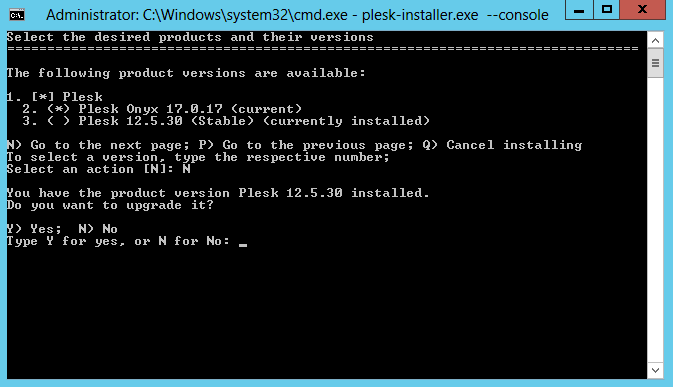
确认您要升级以继续。Plesk 安装程序将会下载选定的 Plesk 版本的安装文件并提示您确认。
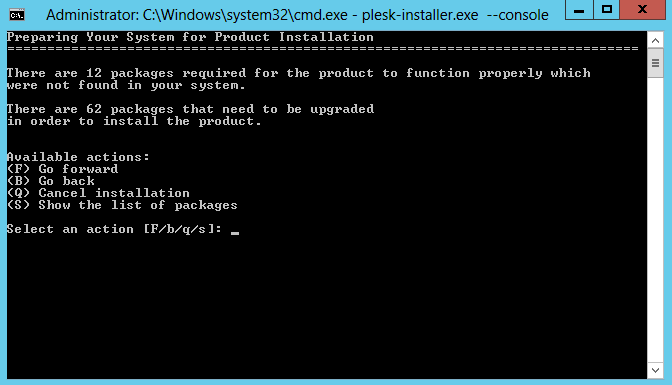
键入 F 并按下 Enter 键以执行升级。